- May -akda Abigail Brown [email protected].
- Public 2023-12-17 07:03.
- Huling binago 2025-01-24 12:27.
Ano ang Dapat Malaman
- Ang M4A file ay isang MPEG-4 audio file.
- Buksan ang isa gamit ang iTunes, VLC, o Windows Media Player.
- I-convert sa MP3, MP4, WAV, M4R, atbp., gamit ang Zamzar.
Ipinapaliwanag ng artikulong ito kung ano ang M4A file at kung paano magbukas nito sa iyong computer. Titingnan din natin kung paano mag-convert ng M4A file sa ibang format ng file.
Ano ang M4A File?
Ang Ang file na may extension ng M4A file ay isang MPEG-4 na audio file. Kadalasang makikita ang mga ito sa iTunes Store ng Apple bilang format ng mga pag-download ng kanta.
Maraming M4A file ang naka-encode gamit ang lossy na Advanced Audio Coding (AAC) codec upang bawasan ang laki ng file. Ang ilan ay maaaring sa halip ay lossless at gumagamit ng Apple Lossless Audio Codec (ALAC).
Kung nagda-download ka ng kanta sa pamamagitan ng iTunes Store na pinoprotektahan ng kopya, mase-save ito gamit ang M4P file extension.
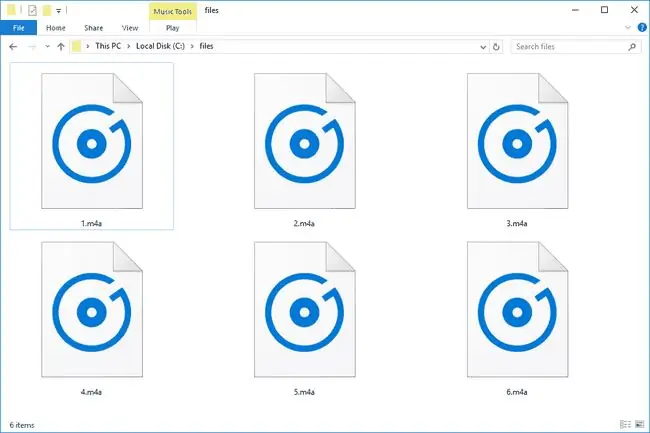
Ang M4A file ay katulad ng mga MPEG-4 na video file (MP4) dahil pareho silang gumagamit ng MPEG-4 na format ng container. Ang dating, gayunpaman, ay maaari lamang humawak ng audio data.
Paano Magbukas ng M4A File
Maraming program ang sumusuporta sa pag-playback, kabilang ang VLC, iTunes, QuickTime, Windows Media Player (ang v11 ay nangangailangan ng K-Lite Codec Pack), at malamang na marami pang sikat na media player application.
Android tablets at phone, pati na ang iPhone, iPad, at iPod touch ng Apple, ay gumagana rin bilang mga M4A player, at maaaring i-play ang file nang direkta mula sa isang email o website nang hindi nangangailangan ng espesyal na app, hindi alintana kung gumagamit ito ng AAC o ALAC. Maaaring mayroon ding built-in na suporta ang iba pang mga mobile device.
Ang Rhythmbox ay isa pang player para sa Linux, habang ang mga user ng Mac ay maaaring magbukas ng mga M4A file gamit ang Elmedia Player.
Dahil ginagamit ang MPEG-4 na format para sa parehong M4A at MP4 file, dapat ding i-play ng anumang video player na sumusuporta sa pag-playback ng isang file ang isa pa dahil ang dalawa ay eksaktong parehong format ng file.
Hindi Pa rin Magbubukas?
Kung hindi bumukas ang iyong file sa mga program na nabanggit sa itaas, posibleng mali ang pagkabasa mo sa extension ng file.
Halimbawa, maaaring malito ang mga 4MP na file para sa mga M4A file, ngunit hindi gagana nang maayos ang mga ito kung susubukan mong buksan ang isa gamit ang M4A player. Ang 4MP file ay 4-MP3 Database file na mayroong mga reference sa mga audio file ngunit hindi talaga naglalaman ng anumang audio data mismo.
M at MFA file ay magkatulad ngunit ang mga ito, masyadong, ay hindi gumagana sa parehong mga manlalaro at, sa karamihan, ay ganap na walang kaugnayan sa mga audio file.
Paano Mag-convert ng M4A File
Bagama't ito ay isang karaniwang uri ng file, ang mga M4A file ay tiyak na hindi hihigit sa mga MP3, kaya maaaring gusto mong i-convert ang M4A sa MP3. Magagawa mo ito sa iTunes, na makakatulong kung ang kanta ay nasa iyong iTunes library na. Ang isa pang opsyon ay i-convert ito gamit ang isang libreng file converter.
Upang mag-save ng M4A sa MP3 gamit ang iTunes, baguhin ang mga setting ng pag-import ng program at pagkatapos ay gamitin ang Convert na opsyon sa menu.
- Pumunta sa Edit > Preferences at pagkatapos ay tiyaking nakatutok ka sa Generaltab.
- Piliin ang Mga Setting ng Pag-import.
-
Pumili ng MP3 Encoder mula sa drop-down na menu.

Image - Piliin ang OK at pagkatapos ay OK muli sa window ng General Preferences.
-
Piliin ang M4A file mula sa iyong library na gusto mong i-convert.
Para ma-access ang iyong music library, piliin ang Library sa itaas ng program at pagkatapos ay tiyaking Music ang napili mula sa drop-down menu sa kaliwa. Panghuli, piliin ang Mga Kanta mula sa kaliwang pane upang ilista ang lahat ng iyong musika.
-
Pumunta sa File > Convert > Gumawa ng Bersyon ng MP3.

Image Hindi tinatanggal ng iTunes ang M4A kapag na-convert mo ito sa MP3. Parehong mananatili sa iyong iTunes library.
Ilang libreng M4A converter na makakapag-save ng file sa hindi lamang MP3 kundi sa iba pang tulad ng WAV, M4R, WMA, AIFF, at AC3, kasama ang Freemake Audio Converter at MediaHuman Audio Converter.
Isa pang magagawa mo ay i-convert ang M4A sa MP3 online gamit ang isang tool tulad ng FileZigZag o Zamzar. I-upload ang file sa isa sa mga website na iyon at bibigyan ka ng maraming opsyon sa output bilang karagdagan sa MP3, kabilang ang FLAC, M4R, WAV, OPUS, at OGG, bukod sa iba pa.
Ang mga online na nagko-convert ay kapaki-pakinabang dahil gumagana ang mga ito mula sa anumang operating system at tumatakbo kaagad nang walang pag-install ng software. Gayunpaman, hindi tulad ng mga desktop converter, kailangan mong i-upload ang file, hintayin itong mag-convert, at pagkatapos ay i-download ang bago. Kaya, hindi sila perpekto para sa talagang malalaking file.
Maaari mo ring "i-convert" ang file sa text gamit ang speech recognition software tulad ng Dragon. Ang mga program na tulad nito ay maaaring mag-transcribe ng live, binibigkas na mga salita sa text, at ang Dragon ay isang halimbawa na magagawa pa ito gamit ang isang audio file. Gayunpaman, maaaring kailanganin mo munang i-convert ito sa MP3 gamit ang isa sa mga converter na binanggit sa itaas.
Higit pang Impormasyon sa Mga File Extension
Ang ilang mga audiobook at podcast ay gumagamit ng M4A file extension, ngunit dahil hindi nito sinusuportahan ang mga bookmark upang i-save ang iyong huling na-access na lugar sa file, ang ganitong uri ng nilalaman ay karaniwang naka-save sa M4B na format, na maaaring mag-imbak ng impormasyong ito.
Ang MPEG-4 na format ng audio ay ginagamit ng mga iPhone sa anyo ng mga ringtone, ngunit na-save ang mga ito gamit ang M4R file extension sa halip.
Kung ikukumpara sa mga MP3, ang mga M4A ay karaniwang mas maliit at may mas mahusay na kalidad. Ito ay dahil sa mga pagpapahusay sa format na nilayon upang palitan ang MP3, gaya ng perception-based compression, mas malalaking block size sa mga nakatigil na signal, at mas maliliit na sample block size.
Mga Madalas Itanong
- Paano ko aayusin ang sirang M4A file? Ang isang paraan upang ayusin ang M4A file ay sa pamamagitan ng paggamit ng VLC Player, na available para sa pag-download ng Windows at macOS. Sa VLC, pumunta sa Open Media > Add > piliin ang sirang M4A file > Convert/Save534 Start Pagkatapos, pumunta sa Simple Preferences > Input/Codecs > Nasira o Hindi Kumpleto AVI file > Palaging ayusin > I-save upang makumpleto ang proseso ng pagkumpuni.
- Paano mo pinagsasama-sama ang mga M4A file? Maaari mong gamitin ang isa sa aming mga paboritong music editor program o isang online na serbisyo upang pagsama-samahin ang mga file. Halimbawa, sa Clideo.com, i-drag ang mga M4A file o i-upload ang mga ito mula sa iyong computer, o isang online na serbisyo sa pag-iimbak ng file. Pagkatapos ay maaari mong ayusin ang pagkakasunud-sunod ng mga file, pumili ng format, at kumpletuhin ang pagsasama.
- Paano ko mahahanap ang mga M4A file sa Windows? Gamitin ang tampok sa paghahanap ng taskbar ng Windows upang maghanap ng mga file na may extension ng M4A file. I-type ang .m4a sa box para sa paghahanap upang mahanap ang anumang mga file na may ganoong extension sa iyong computer.






